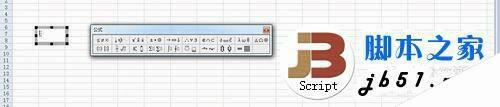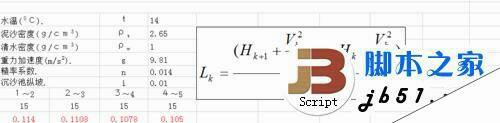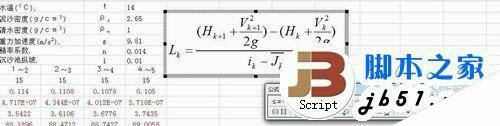如何在excel中插入公式?在excel中写公式方法介绍
办公教程导读
收集整理了【如何在excel中插入公式?在excel中写公式方法介绍】办公软件教程,小编现在分享给大家,供广大互联网技能从业者学习和参考。文章包含374字,纯文字阅读大概需要1分钟。
办公教程内容图文
点击菜单栏的“插入”,再选择“对象”
弹出对话框。将滚动条拖到最下方,选择“Microsoft 公式 3.0”,双击或者点击“确定”。
公式的编辑区域出现,及相关的对话框也出现。
可以用键盘输入数字,英文字符。其他数学公式的经常用到的符号,大于小于号,加减号,属于,因为所以,希腊字母,根式,上下标等都可以在这个对话框中找到。
这样再复杂的公式也可以写出来。
公式写完之后如果还想编辑,就可以双击公式,这样对话框会再弹出来。
注意事项
在使用Excel做比较复杂的计算的时候,最好在旁边写上公示。这样变量之间的关系就一目了然了
办公教程总结
以上是为您收集整理的【如何在excel中插入公式?在excel中写公式方法介绍】办公软件教程的全部内容,希望文章能够帮你了解办公软件教程如何在excel中插入公式?在excel中写公式方法介绍。
如果觉得办公软件教程内容还不错,欢迎将网站推荐给好友。